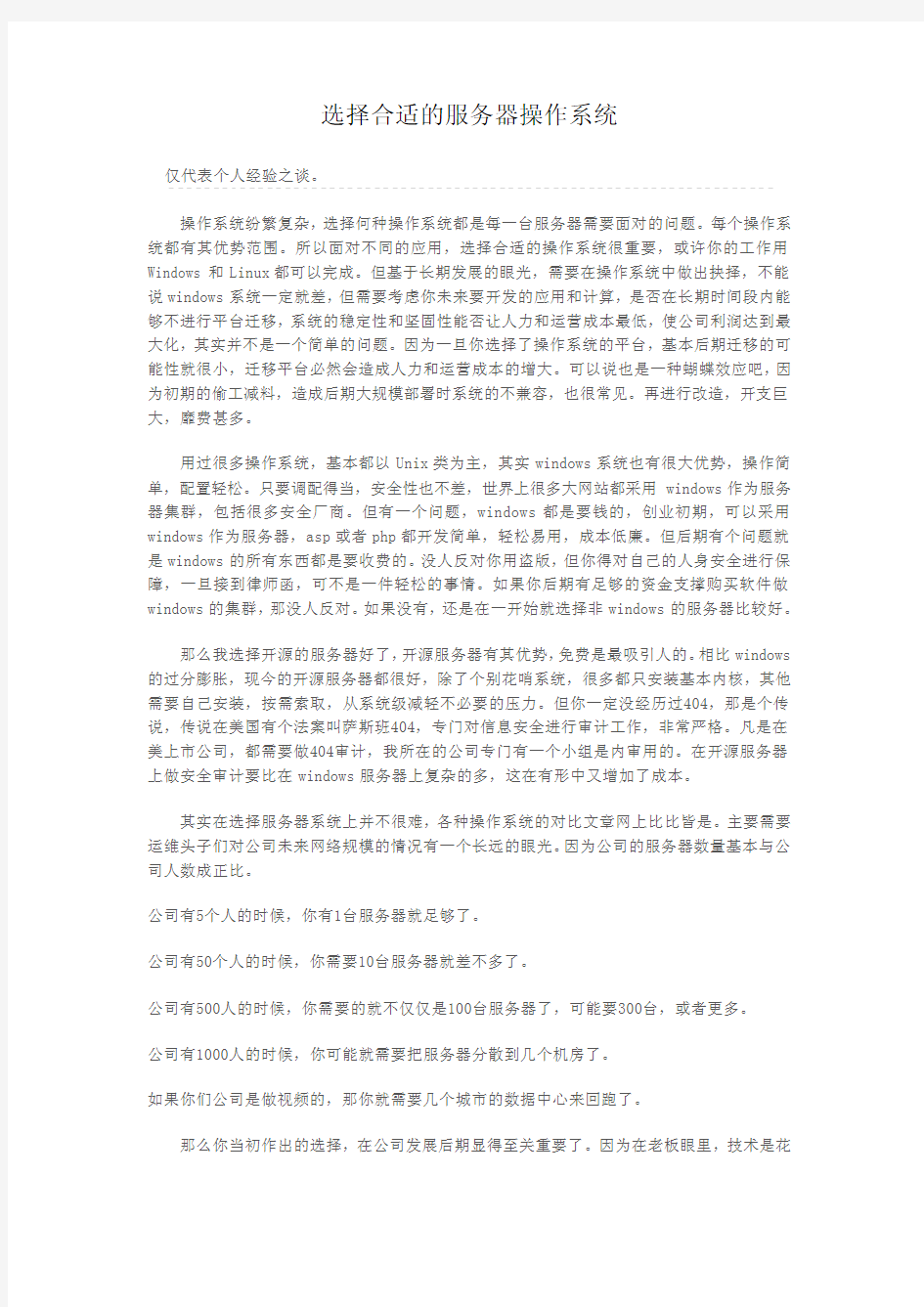
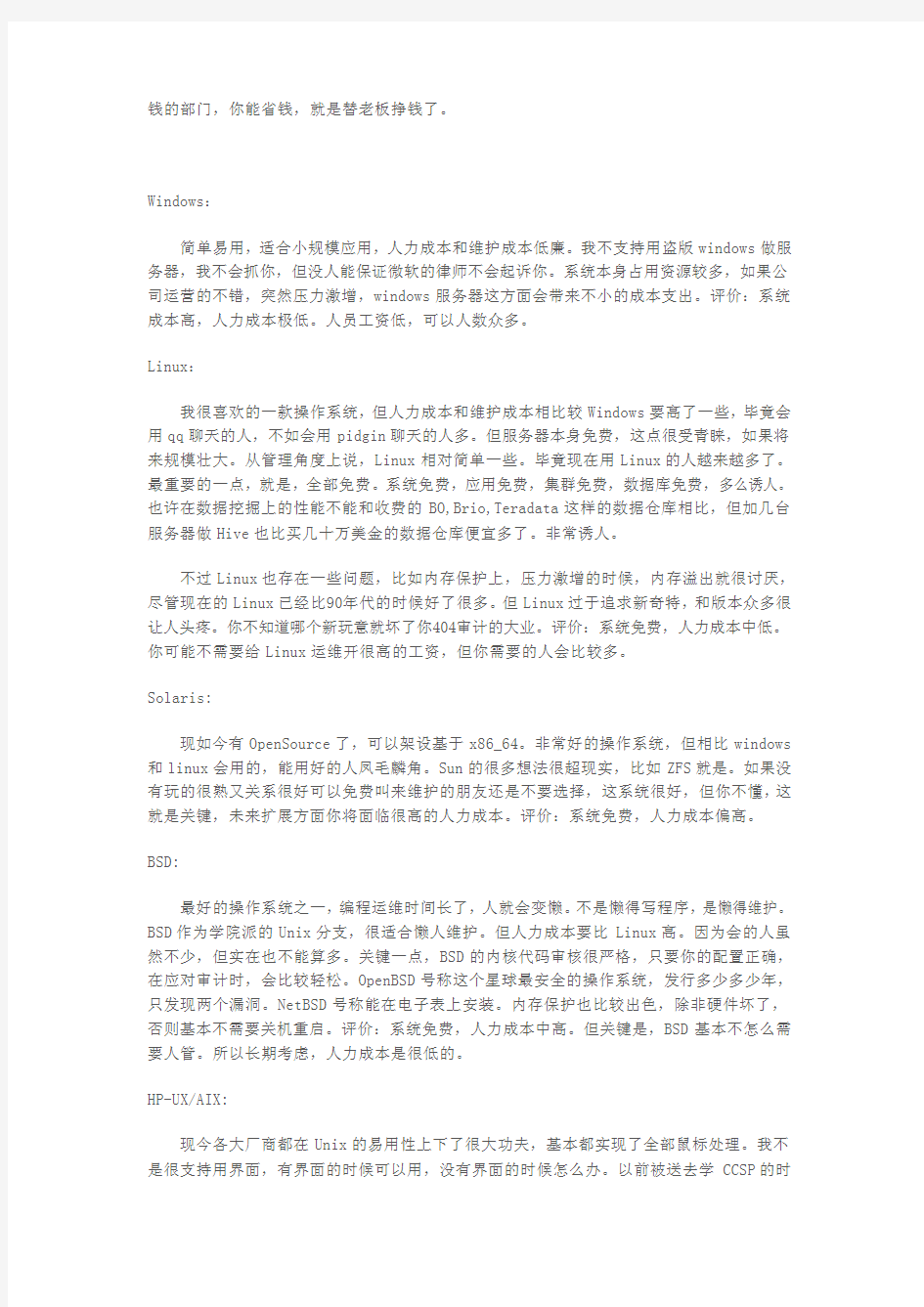
选择合适的服务器操作系统
仅代表个人经验之谈。
操作系统纷繁复杂,选择何种操作系统都是每一台服务器需要面对的问题。每个操作系统都有其优势范围。所以面对不同的应用,选择合适的操作系统很重要,或许你的工作用Windows和Linux都可以完成。但基于长期发展的眼光,需要在操作系统中做出抉择,不能说windows系统一定就差,但需要考虑你未来要开发的应用和计算,是否在长期时间段内能够不进行平台迁移,系统的稳定性和坚固性能否让人力和运营成本最低,使公司利润达到最大化,其实并不是一个简单的问题。因为一旦你选择了操作系统的平台,基本后期迁移的可能性就很小,迁移平台必然会造成人力和运营成本的增大。可以说也是一种蝴蝶效应吧,因为初期的偷工减料,造成后期大规模部署时系统的不兼容,也很常见。再进行改造,开支巨大,靡费甚多。
用过很多操作系统,基本都以Unix类为主,其实windows系统也有很大优势,操作简单,配置轻松。只要调配得当,安全性也不差,世界上很多大网站都采用windows作为服务器集群,包括很多安全厂商。但有一个问题,windows都是要钱的,创业初期,可以采用windows作为服务器,asp或者php都开发简单,轻松易用,成本低廉。但后期有个问题就是windows的所有东西都是要收费的。没人反对你用盗版,但你得对自己的人身安全进行保障,一旦接到律师函,可不是一件轻松的事情。如果你后期有足够的资金支撑购买软件做windows的集群,那没人反对。如果没有,还是在一开始就选择非windows的服务器比较好。
那么我选择开源的服务器好了,开源服务器有其优势,免费是最吸引人的。相比windows 的过分膨胀,现今的开源服务器都很好,除了个别花哨系统,很多都只安装基本内核,其他需要自己安装,按需索取,从系统级减轻不必要的压力。但你一定没经历过404,那是个传说,传说在美国有个法案叫萨斯班404,专门对信息安全进行审计工作,非常严格。凡是在美上市公司,都需要做404审计,我所在的公司专门有一个小组是内审用的。在开源服务器上做安全审计要比在windows服务器上复杂的多,这在有形中又增加了成本。
其实在选择服务器系统上并不很难,各种操作系统的对比文章网上比比皆是。主要需要运维头子们对公司未来网络规模的情况有一个长远的眼光。因为公司的服务器数量基本与公司人数成正比。
公司有5个人的时候,你有1台服务器就足够了。
公司有50个人的时候,你需要10台服务器就差不多了。
公司有500人的时候,你需要的就不仅仅是100台服务器了,可能要300台,或者更多。
公司有1000人的时候,你可能就需要把服务器分散到几个机房了。
如果你们公司是做视频的,那你就需要几个城市的数据中心来回跑了。
那么你当初作出的选择,在公司发展后期显得至关重要了。因为在老板眼里,技术是花
钱的部门,你能省钱,就是替老板挣钱了。
Windows:
简单易用,适合小规模应用,人力成本和维护成本低廉。我不支持用盗版windows做服务器,我不会抓你,但没人能保证微软的律师不会起诉你。系统本身占用资源较多,如果公司运营的不错,突然压力激增,windows服务器这方面会带来不小的成本支出。评价:系统成本高,人力成本极低。人员工资低,可以人数众多。
Linux:
我很喜欢的一款操作系统,但人力成本和维护成本相比较Windows要高了一些,毕竟会用qq聊天的人,不如会用pidgin聊天的人多。但服务器本身免费,这点很受青睐,如果将来规模壮大。从管理角度上说,Linux相对简单一些。毕竟现在用Linux的人越来越多了。最重要的一点,就是,全部免费。系统免费,应用免费,集群免费,数据库免费,多么诱人。也许在数据挖掘上的性能不能和收费的BO,Brio,Teradata这样的数据仓库相比,但加几台服务器做Hive也比买几十万美金的数据仓库便宜多了。非常诱人。
不过Linux也存在一些问题,比如内存保护上,压力激增的时候,内存溢出就很讨厌,尽管现在的Linux已经比90年代的时候好了很多。但Linux过于追求新奇特,和版本众多很让人头疼。你不知道哪个新玩意就坏了你404审计的大业。评价:系统免费,人力成本中低。你可能不需要给Linux运维开很高的工资,但你需要的人会比较多。
Solaris:
现如今有OpenSource了,可以架设基于x86_64。非常好的操作系统,但相比windows 和linux会用的,能用好的人凤毛麟角。Sun的很多想法很超现实,比如ZFS就是。如果没有玩的很熟又关系很好可以免费叫来维护的朋友还是不要选择,这系统很好,但你不懂,这就是关键,未来扩展方面你将面临很高的人力成本。评价:系统免费,人力成本偏高。
BSD:
最好的操作系统之一,编程运维时间长了,人就会变懒。不是懒得写程序,是懒得维护。BSD作为学院派的Unix分支,很适合懒人维护。但人力成本要比Linux高。因为会的人虽然不少,但实在也不能算多。关键一点,BSD的内核代码审核很严格,只要你的配置正确,在应对审计时,会比较轻松。OpenBSD号称这个星球最安全的操作系统,发行多少多少年,只发现两个漏洞。NetBSD号称能在电子表上安装。内存保护也比较出色,除非硬件坏了,否则基本不需要关机重启。评价:系统免费,人力成本中高。但关键是,BSD基本不怎么需要人管。所以长期考虑,人力成本是很低的。
HP-UX/AIX:
现今各大厂商都在Unix的易用性上下了很大功夫,基本都实现了全部鼠标处理。我不是很支持用界面,有界面的时候可以用,没有界面的时候怎么办。以前被送去学CCSP的时
候,老师说过,你去做系统集成,机房是封闭的,没有google,没有baidu,一切都得记在脑子里,没有条件去上网查命令,至于IP,子网,2-7层,都必须烂熟于心,ACL,BGP,OSPF 要信手拈来。而且这些系统基本上在应用方面都是处理并行计算的,和其他服务无关,比如魔兽世界,用的就是HP-UX的操作系统。在大规模集群和并行计算方面,他们是做的非常出色的。架设简单,维护易用,评价:操作系统随服务器购买,成本计入服务器金额。人力成本偏高。
简单写写经验,需要的可以做个参考。
本文出自:https://www.doczj.com/doc/db8561193.html,/2057708/560782
青岛金欧利营销有限公司操作手册 文件名称:服务器系统维护操作手册 编号: G-WI/630-06-020 版本号: 1/0 编制人:刘鹏 审核人:季忠凯 批准人: 生效日期:
4.2 修改页:如下所示 修改记录
流程图 无
1. 目的 通过规范服务器系统维护操作,降低服务器系统维护过程中可能带来的业务风险。 2. 适用范围 本文件适用于青岛金欧利营销有限公司信息部。 3. 术语 3.1 服务器系统:公司各服务器及与服务器相连的外设和存储设备。 3.2 主服务器系统:指小型机服务器及与其相连的外设和存储设备。 3.3 次服务器系统:指除小型机外其它的服务器及与其相连的外设和存储设备。 4.职责 4.1信息部负责服务器系统的日常维护和管理。 5.管理内容: 5.1主服务器系统维护手册 5.1.1CRM服务器维护手册 5.1.1.1文件系统检查 # df -k Filesystem 1024-blocks Free %Used Iused %Iused Mounted on /dev/hd4 10485760 5143096 51%9495 1% / /dev/hd2 10485760 8014948 24%49885 3% /usr /dev/hd9var 10485760 9975400 5%9787 1% /var /dev/hd3 10485760 8773232 17%973 1% /tmp /dev/hd1 10485760 10478148 1%22 1% /home /proc - - - - - /proc /dev/hd10opt 5242880 4929636 6%10244 1% /opt /dev/fslv01 1569718272 1450676488 8%69989 1% /bi /dev/fslv00 941621248 858313640 9%57596 1% /crm 检查内容:红色字体Used部分,如果有超过85%,说明文件系统需要扩容或者检查为什么超出。 5.1.1.2查看系统故障记录收集 # errpt IDENTIFIER TIMESTAMP T C RESOURCE_NAME DESCRIPTION B6267342 0709235512 P H hdisk10 DISK OPERATION ERROR B6267342 0708235512 P H hdisk10 DISK OPERATION ERROR B6267342 0707235512 P H hdisk10 DISK OPERATION ERROR B6267342 0706235512 P H hdisk10 DISK OPERATION ERROR B6267342 0705235512 P H hdisk10 DISK OPERATION ERROR 检查内容:如果有错误内容将会显示出来,例如B6267342就是一个错误(此错误可以不考虑,其一直存在)。
服务器操作系统 服务器操作系统的定义 Server operating system 服务器操作系统,一般指的是安装在网站服务器上的操作系统软件,是企业IT 系统的基础架构平台,也是按应用领域划分的3类操作系统之一(另外2种分别是桌面操作系统和嵌入式操作系统)。同时,服务器操作系统也可以安装在个人电脑上。相比个人版操作系统,在一个具体的网络中,服务器操作系统要承担额外的管理、配置、稳定、安全等功能,处于每个网络中的心脏部位。 服务器操作系统的分类 服务器操作系统主要分为四大流派:WINDOWS、NETWARE、UNIX、LINUX。 WINDOWS服务器操作系统大家应该都不会陌生,这是全球最大的操作系统开发商——Microsoft公司开发的。其服务器操作系统重要版本WINNT 4.0 Server、Win 2000/Advanced Server、Win2003/Advanced Server,也支撑起目前市面上应用最多的服务器操作系统——Windows服务器操作系统派应用。 NetWare服务器操作系统对现在一些IT圈里的朋友可能就比较陌生,由于种种原因,它的市场占有率已经非常局限,主要应用在某些特定的行业中。也就是因为此,在很多朋友在划分操作系统派系的时候,去除了NETWARE的代表权。其实,如果8 0年代前出生的老IT,对于NetWare这个名词就会异常熟悉了,因为在当初各种设备和网络都比较落后的年代,NetWare在局域网应用中占据着绝对的高额市场;而就算是目前,在一些特定行业和事业单位中,NetWare优秀的批处理功能和安全、稳定的系统性能也有很大的生存空间。NetWare目前常用的版本主要有Novell的3.11、3. 12、4.10、5.0等中英文版。 Unix服务器操作系统由AT&T公司和SCO公司共同推出,主要支持大型的文件系统服务、数据服务等应用。由于一些出众的服务器厂商生产的高端服务器产品中甚至只支持Unix操作系统,因而在很多人的眼中,Unix甚至成为高端操作系统的代名词。目前市面上流传的主要有SCO SVR、BSD Unix、SUN Solaris、IBM-AIX 。 Linux服务器操作系统是国外几位IT前辈,在Posix和Unix基础上开发出来的,支持多用户、多任务、多线程、多CPU。Linux开放源代码政策,使得基于其平台的开发与使用无须支付任何单位和个人的版权费用,成为后来很多操作系统厂家创业的基石,同时也成为目前国内外很多保密机构服务器操作系统采购的首选。目前国内主流市场中使用的主要有Novell的中文版Suse Linux 9.0、小红帽系列、红旗Linux 系列等。
Dell服务器安装操作系统四种方法 PowerEdge服务器手动安装操作系统.....................(适合有软驱软盘,硬盘有数据要保留的用户) Dell PowerEdge 1950 服务器Windows 2003安装手册 本文档介绍了在不使用Dell Open Manage Server Assistant (DOSA) 光盘引导的情况下,如何安装Windows 2003 Server 到您的Dell PowerEdge 1950 上。这个过程需要大约45 到60 分钟。 *通常不使用Dell Open Manage Installition 光盘引导安装主要是基于以下一些原因: 1. 原有的硬盘分区里有重要的数据, 倘若使用OMSA光盘安装, 将会删去硬盘上的原有分区; 2. 原有硬盘上有动态磁盘分区,DOSA光盘引导将导致系统自动重启, 而进入不了安装界面。 索引 步骤1. 识别您的Power Edge 服务器的系统配置 步骤2. 安装前的准备 步骤3. win2003安装步骤 步骤4. 驱动程序的安装 步骤1. 识别您的PowerEdge 服务器的系统配置 Note:具体信息随配置不同,请根据自己的配置正确安装。 常见1950 服务器集成的设备: ·集成两块网络适配器BroadCom 5708以太网卡; ·ATI Radeon(TM) ES1000显示卡; ·DRAC 5 远程控制卡(可选) ·常见使用的硬盘控制卡: - SAS5i控制器(安装内置磁盘) https://www.doczj.com/doc/db8561193.html,/SAS-Non-RAID/R122665.exe (32bit) https://www.doczj.com/doc/db8561193.html,/SAS-Non-RAID/R122666.exe (EMT64/x64) - SAS5E控制器(安装外置磁盘柜) - PERC 5I控制器(安装内置磁盘阵列) https://www.doczj.com/doc/db8561193.html,/SAS-RAID/R120960.EXE (32bit) https://www.doczj.com/doc/db8561193.html,/SAS-RAID/R120962.EXE (EMT64/x64) - PERC 5E控制器(安装外置磁盘阵列柜) 步骤2. 安装前的准备
服务器RAID知识介绍 第一章RAID知识介绍 RAID的全称是廉价磁盘冗余阵列(Redundant Array of Inexpensive Disks),于1987年由美国Berkeley 大学的两名工程师提出的RAID出现的,最初目的是将多个容量较小的廉价硬盘合并成为一个大容量的“逻辑盘”或磁盘阵列,实现提高硬盘容量和性能的功能。 随着RAID技术的逐渐普及应用,RAID技术的各方面得到了很大的发展。现在,RAID从最初的RAID0-RAID5,又增加了RAID0+1和RAID0+5等不同的阵列组合方式,可以根据不同的需要实现不同的功能,扩大硬盘容量,提供数据冗余,或者是大幅度提高硬盘系统的I/0吞吐能力。 RAID技术主要有三个特点: 第一、通过对硬盘上的数据进行条带化,实现对数据成块存取,减少硬盘的机械寻道时间,提高数据存取速度。 第二、通过对一阵列中的几块硬盘同时读取,减少硬盘的机械寻道时间,提高数据存取速度。 第三、通过镜像或者存储奇偶校验信息的方式,实现对数据的冗余保护。 经常应用的RAID阵列主要分为RAID 0,RAID 1,RAID 5和RAID 0+1。 1.1 RAID0:条带化 RAID 0 也叫条带化,它将数据象条带一样写到多个磁盘上,这些条带也叫做“块”。条带化实现了可以同时访问多个磁盘上的数据,平衡I/O负载,加大了数据存储空间和加快了数据访问速度。 RAID 0是唯一的一个没有冗余功能的RAID技术,但RAID0 的实现成本低。如果阵列中有一个盘出现故障,则阵列中的所有数据都会丢失。如要恢复RAID 0,只有换掉坏的硬盘,从备份设备中恢复数据到所有的硬盘中。 硬件和软件都可以实现RAID0。实现RAID0最少用2个硬盘。对系统而言,数据是采用分布 方式存储在所有的硬盘上,当某一个硬盘出现故障时数据会全部丢失。RAID 0 能提供很高的 硬盘I/O性能,可以通过硬件或软件两种方式实现。 1.2 RAID1 也被称为磁盘镜像。系统将数据同时重复的写入两个硬盘,但是在操作系统中表现为一个逻辑盘。所以如果一个硬盘发生了故障,另一个硬盘中仍然保留了一份完整的数据,系统仍然可以照常工作。系统可以同时从两个硬盘读取数据,所以会提高硬盘读的速度;但由于在系统写数据需要重复一次,所以会影响系统写数据的速度。硬盘容量的利用率只有50%。 1.3 RAID0+1 对RAID0阵列做镜像。这是一种Dual Level RAID,也有人称之为RAID level 10。是两组硬盘先做RAID0,组成两颗大容量的逻辑硬盘,再互相为“镜像”。在每次写入数据,磁盘阵列控制器会将资料同时写入该两组“大容量数组硬盘组”内。 同RAID level 1 一样,虽然其硬盘使用率亦只有50%,但它却是最具高效率的规划方式。 1.4 RAID5 是在RAID3和RAID4的基础上发展来的,它继承了它们的数据冗余和条带化的特点,并将数据校验信息均匀保存在阵列中的所有硬盘上。系统可以对阵列中所有的硬盘同时读写,减少了由硬盘机械系统引起的时间延迟,提高了磁盘系统的I/O能力;当阵列中的一块硬盘仿生故障,系统可以使用保存在其它硬盘上的奇偶校验信息恢复故障硬盘的数据,继续进行正常工作。
服务器维护规范 1、预防性维护服务 定期预防性维护也就是日常的一般性维护,是一种基于预防性维护的主动服务。定期对系统进行预防性维护,是确保系统正常健康运行的重要预防措施。通过该服务及时检查、发现故障隐患,更换与排除故障部件,调整系统参数,尽量减少系统故障及宕机时间,保持业务持续性运行。 1.1 预防性维护服务周期 每三个月预防性维护服务一次,对系统软硬件进行预防性检查维护,尽量将隐患消除在萌芽之中。 1.2 预防性维护服务内容 *系统运行环境检查,包括机房温度、湿度和零地电压、零火电压等 *系统硬件运行情况检查 *系统错误日志分析 *超级用户邮件分析,清理过期邮件 *对磁带机、光驱和软驱做读写测试和必需的清洗 *文件系统空间使用情况检查 *系统运行状态、性能检查和优化,包括CPU、内存和交换区使用情况,硬盘和网络的IO 情况检查 *记录系统存储空间的逻辑结构 *双机系统软件配置检查及有效性测试 *操作系统版本及微码检查 *设备除尘处理。 *检查如发现有隐患的部件将及时更换 1.3 预防性维护服务维护的方法 *主机和磁盘阵列的物理状态检查,具体包括电源、风扇状态、LED状态灯检查等。 主要部件的状态检查,具体操作如下: *适配卡状态(包括SCSI卡、网卡等):检查是否处于Available状态。 *内存状态:检查是否处于Available状态以及内存容量是否与机器原始配置相同。 * CPU状态:检查是否处于Available状态 *硬盘状态:检查是否处于Available状态 *网络通讯状态统计:检查其中Ierr和Oerr基本为0 *磁盘空间使用情况检查,要求已经使用空间在80%以下,并且至少有12MB以上的剩余空间。 软驱、光盘驱动器、磁带机的可用性检查,具体操作如下: *光盘驱动器:装入一张光盘,检查光盘的内容是否正确。 *磁带机:把一个文本文件写入空白磁带再读回,检查与原始文件是否一致。 *检查系统错误日志,主要检查其中是否存在永久性不可恢复的硬件错误;读取root邮件等,检查是否有需要处理的部件故障。 系统性能情况检查,具体操作如下: *检查系统内存使用和cpu使用的性能情况。 *检查磁盘I/O的性能情况。 *检查系统交换空间的使用情况。
windows server 2012中文标准版 支持CPU 最大支持320内存 支持内存最大支持4TB内存 微软的开放许可详细记录了用户的信息,可以通过微软8008203800电话进行查询软件的真伪,同时也可以更好的对用户的软件资产进行管理和维护 微软的开放许可产品为了更好的满足不同用户的实际应用系统,微软的开放许可产品可以等级或降级使用同类产品都属于合法的应用而不侵权。 1.支持网络负载平衡、服务器群集和活动目录服务。高效的同步和复制以及分支机构域控制器中的凭据缓存,使活动目录在广域网 (WAN) 连接上运行得更快更稳定; 2.支持保护网络避免恶意或设计及不良的代码的公共语言运行库,改进的信息服务安全性、公钥基础结构 (PKI) 和 Kerberos,以及对智能卡和生物测定学的支持; 3.提供最新的Web服务器角色和Internet信息服务(IIS)8.0版,并在服务器核心提供了对.NET更强大的支持; 4.支持Hyper-V3.0提供的客户端和服务器虚拟化,以及使用远程桌
面服务的演示虚拟化 5.能够管理任意大小的工作负载,具有动态的可伸缩性以及全面的可用性和可靠性 6.支持VHD方式的虚机启动和部署 7.具备实时迁移功能,在无须额外存储支持的情况下能够在两台运行着Hyper-V的计算机上移动一台虚拟机,而不中断其它任何服务 8.支持DirectAccess; 9.支持BranchCache; 10.支持活动目录的域服务和权限管理服务 11.支持远程桌面服务和虚拟桌面; 12.支持PowerShell命令行管理和基于脚本的自动化管理;.NET 深度集成,使用 XML Web 服务实现了前所未有的软件集成水平,离散的构造块应用程序通过 Internet 相互连接在一起并且连接到其他较大的应用程序上; 13.可以通过 XML Web 服务快速和可靠地构建、承载、部署和使用安全和连接的解决方案; 14. XML Web 服务提供基于行业标准构建的可重用组件,可以从其他应用程序调用功能,与应用程序的开发方式、运行应用程序的操作系统或平台或用于访问应用程序的设备无关; 15. 每套操作系统可在两个CPU授权上部署任意个虚拟服务器,负责进行系统安装,虚拟服务器安装调试。
HP服务器安装win 2008 x64操作系统步骤 使用Intelligent Provisioning引导安装win 2008 x64 工具/原料 ?HP 服务器 ? Windows server2008操作系统介质Intelligent Provisioning引导盘 方法/步骤 1. 1 实验步骤: 1. 兼容列表 1.1ProLiant Generation 8 and Windows Server 2008 is supported when utilizing Service Pack 2 ONLY 1.2 ProLiantGenenration 8 and Windows Server 2008 R2 is supported by HP when utilizing Service Pack 1 only. 2. 配置好阵列后,将操作系统光盘放入光驱内,使用Intelligent Provisioning①(以下简称IP)引导安装win 2008 R2 64bit sp1 开机进入自检画面如图1
2. 2 在自检画面底部出现F9 Setup F10 Intelligent Provisioning F11 Boot Menu后,按F10 进入IP引导。如图2
3. 3 进入IP引导界面选择“配置和安装”。如图3
4. 4 步骤1 硬件设置,设置好硬件后下一步。如图4 5. 5 步骤2操作系统选择,选择要安装的操作系统及安装方式。如图5
6. 6 步骤3 操作系统信息。如图6
7.7 步骤4 审核。确认系统信息后下一步。如图7
修订记录、审核记录和审批记录修订记录 审核记录 审批记录
目录 1介绍 (1) 1.1目的1 1.2适用范围 (1) 1.3参考资料 (1) 2准备 (1) 2.1安装前准备 (1) 2.2物理网卡说明 (1) 2.3RAID (2) 2.4超线程 (2) 3系统安装 (2) 3.1K ICKSTART安装 (2) 3.2S TEP-BY-STEP安装 (3) 3.3磁盘管理 (4) 3.3.1创建逻辑卷 (4) 3.3.2创建文件系统 (4) 3.3.3挂载文件系统 (4) 4系统设置 (5) 4.1安全设置 (5) 4.1.1口令复杂度要求 (5) 4.1.2服务 (5) 4.1.3内置帐号 (5) 4.1.4修改系统时间为当前时间 (6) 4.1.5修改root口令 (6) 4.1.6关闭sshv1.0 (6) 4.2主机名称 (6) 5网络配置 (7) 5.1升级网卡驱动 (7) 5.2服务器网卡配置列表: (7) 5.3不使用的网卡配置: (7) 5.4不做TEAM BONDING的网卡配置 (8) 5.51组2块做TEAM BONDING的网卡配置 (8) 5.62组每组各2块做TEAM BONDING的网卡配置 (9) 5.7GATEWAY和主机ROUTE (10) 5.8时间同步 (10) 附录一:KS.CFG V2.5.0.0 (12)
1介绍 1.1目的 建立用于应用托管系统服务器的操作系统安装模版,说明安装和配置的操作步骤。 1.2适用范围 本文档用于运维中心技术人员安装应用托管系统服务器操作系统,并供安装研发服务器参考。 1.3参考资料 2准备 2.1安装前准备 服务器型号:HP DL300G7系列、DELL R710 内存:2-64G 本机硬盘:72-300G * (2-8) 网卡:2-12端口 外设:DVDROM、USB Removable Floppy 安装盘: Red Hat Enterprise Linux 5.5 x86_64 DVD Red Hat Enterprise Linux 5.8 x86_64 DVD 2.2t物理网卡说明 NIC-x.y 表示服务器第x块网卡的第y端口,其中底板集成网卡为第0块,其他网卡的编号如无标示按照从左到右、从上到下的顺序
戴尔DELL服务器的操作系统安装方法 注意:采用DOSA光盘引导和安装服务器系统,将使您服务器硬盘上的所有数据丢失,因此此方法仅供全新的服务器和确认数据有备份前提下的服务器安装 此安装方式仅支持零售版操作系统,如果是盗版光盘,如市面上常见的WINDOWS2003 3IN1版本则无法使用(DELL强烈建议您采用正版软件)安装前请确认您的服务器光驱为DVD 首先,将随机配送的Systems Management Tools and Documentation version6.0光盘放入服务器光驱,将服务器设置为光驱引导。 注:此版本dosa支持相应系统为: 1、Server 2003 sp2 ; 2、Server 2003 sp2 64 bit ; 3、windows 2003 SBS sp2; 4、Server 2008; 5、windows 2008 SBS\EBS x64; 6、Red hat Linux4.7 32bit; 7、Red hat Linux 4.7 64bit; 8、Red hat Linux5.2 32bit; 9、Red hat Linux 5.2 64bit; 10、Suse Linux10 sp2 64bit;11、ESX 3.5 U4 操作系统光盘版本一定要和DOSA 安装时选择的版本一致,否则DOSA会报告插入无效光盘。 支持的服务器类型: PowerEdge M610 PowerEdge M710 PowerEdge R610 PowerEdge R710 PowerEdge T610 PowerEdge T710 PowerEdge R410 PowerEdge T410 DOSA6.0 下载地址: pport/downloads/download.aspx?c=us&l=en&s=gen&releaseid=R215376&Syste mID=pwe_r710&servicetag=CLQRN2X&os=WNET&osl=en&deviceid=17861&devlib=0
华为服务器操作系统安装指南 用户使用ServiceCD安装操作系统之前,需要做好以下三方面的准备。 ?准备安装工具和软件。 o USB光驱/内置光驱 o ServiceCD光盘 o Windows操作系统安装光盘 ?保需要安装操作系统的服务器已安装到位。 ?置设备启动顺序。 在BIOS的设备启动优先级设置中,将光驱设置为第一启动设备,硬盘设置为第二启动设备。 以Windows Server 2008操作系统为例,介绍Windows操作系统的安装过程。 1.将USB光驱插入服务器的USB接口或通过高密线缆将USB光驱连接到服务器节点, 将ServiceCD光盘放入USB光驱。 2.将服务器上电,系统启动,进入POST(Power-on Self-test)阶段。 3.ServiceCD自动引导系统进入安装启动界面(如图1),按上下方向键选择 “Microsoft Windows”选项,按“Enter”键确认。 说明: 安装启动界面只显示ServiceCD在当前服务器所支持的操作系统。因此,在不同 型号的服务器上安装时,安装启动界面中的操作系统会存在不同。
图1 选择Windows操作系统 4.此时,ServiceCD提供32位和64位的Windows Server 2003和Windows Server 2008 操作系统类型(如图2),按上下方向键选择V2服务器支持的Windows Server 2008操作系统的相应版本(下面以x86版本为例进行说明)进行安装。按“Enter”键确认,ServiceCD自动加载文件。 说明: 1.Windows Server 2008 for x86为32位操作系统。 2.Windows Server 2008 for x64为64位操作系统 图2 选择Windows Server 2008操作系统类型 文件加载完成后,进入图3界面,选择是否创建系统分区。
IBM X系列服务器Windows操作系统安装步骤
引言 本文介绍采用IBM Server Guide光盘引导安装Windows操作系统,使用IBM Server Guide光盘安装会清除硬盘上的分区和数据,安装前请务必向客户说明,确认是否需要备份数据。 一、工具准备 IBM ServerGuide光盘一张, windows操作系统安装光盘一套(以windows2003为例), IBM ServeRAID Manager 安装光盘一张。 需要注意的是,根据服务器型号不同,所需要的IBM ServerGuide光盘 版本也不同,下面给出两者对应关系,请根据服务器型号选择合适版本。 二、具体安装步骤 1、设置服务器从光驱启动,开机按F1-startup进行设置。 2、用ServerGuide CD光盘启动服务器,光盘启动后,显示如下画面 选择使用本引导盘的语言(注意:此时语言为ServerGuide引导程序语言,与所要安装操作系统无关),出现如下画面,选择English) 3、选择键盘布局以及国家或地区画面,在这里全部选择United States,然后 点击Next 4、出现许可协议界面,阅读许可协议内容,点击I accept继续即可 中文用户可以在Language选项中选择Chinese 阅读中文协议 5、查看概述了解ServerGuide 功能,请在使用前仔细查看相关使用说明,点击Next继续 6、在这里可以选择要安装的操作系统,选择后点击Next 7、列表显示接下来将要做的配置,目前提示要设置日期和时间,点击Next 8、设置正确的日期和时间后点击Next 9、当出现清除硬盘信息界面时,请根据需要选择,如果需要保留已有的阵列信息,请选择Skip this task,但硬盘上的数据和分区仍然会被清除掉,选择clear all hard …会直接清除阵列及硬盘信息,如无特殊要求,我们一般选择第二项clear all hard disk drives and restore servraid to defaults,选择后点击Next继续
认识操作系统 系统简介 定义 :操作系统(英语:Operating System,简称OS)是管理和控制计算机硬件与软件资源的计算机程序,是直接运行在“裸机”上的最基本的系统软件,任何其他软件都必须在操作系统的支持下才能运行。操 操作系统所处位置 作系统是用户和计算机的接口,同时也是计算机硬件和其他软件的接口。 操作系统的功能:包括管理计算机系统的硬件、软件及数据资源,控制程序运行,改善人机界面,为其它应用软件提供支持等,使计算机系统所有资源最大限度地发挥作用,提供了各种形式的用户界面,使用户有一个好
的工作环境,为其它软件的开发提供必要的服务和相应的接口。 操作系统的种类:各种设备安装的操作系统可从简单到复杂,可分为智能卡操作系统、实时操作系统、传感器节点操作系统、嵌入式操作系统、个人计算机操作系统、多处理器操作系统、网络操作系统和大型机操作系统。 按应用领域划分主要有三种: 桌面操作系统、 服务器操作系统 嵌入式操作系统。 ○1桌面操作系统 桌面操作系统主要用于个人计算机上。个人计算机市场从硬件架构上来说主要分为两大阵营,PC机与Mac 机,从软件上可主要分为两大类,分别为类Unix操作系统和Windows操作系统: 1、Unix和类Unix操作系统:Mac OS X,Linux发行
版(如Debian,Ubuntu,Linux Mint,openSUSE,Fedora等); 一个流行Linux发行版——Ubuntu桌面 Mac OS X桌面 2、微软公司Windows操作系统:Windows XP,Windows Vista,Windows 7,Windows 8等。 Windows 8 Metro Windows 8桌面 ○2服务器操作系统 服务器操作系统一般指的是安装在大型计算机上的操作系统,比如Web服务器、应用服务器和数据库服务器等。服务器操作系统主要集中在三大类: 1、Unix系列:SUN Solaris,IBM-AIX,HP-UX,
信息化系统 安全运维服务方案
目录 1概述 (2) 1.1服务范围和服务内容 (2) 1.2服务目标 (2) 2系统现状 (2) 2.1网络系统 (2) 2.2设备清单 (3) 2.3应用系统 (5) 3服务方案 (6) 3.1系统日常维护 (6) 3.2信息系统安全服务 (11) 3.3系统设备维修及保养服务 (13) 3.4软件系统升级及维保服务 (14) 4服务要求 (14) 4.1基本要求 (15) 4.2服务队伍要求 (16) 4.3服务流程要求 (16) 4.4服务响应要求 (17) 4.5服务报告要求 (18) 4.6运维保障资源库建设要求 (18) 4.7项目管理要求 (19) 4.8质量管理要求 (19) 4.9技术交流及培训 (19) 5经费预算 (19)
1概述 1.1服务范围和服务内容 本次服务范围为XX局信息化系统硬件及应用系统,各类软硬件均位于XX局第一办公区内,主要包括计算机终端、打印机、服务器、存储设备、网络(安全)设备以及应用系统。服务内容包括日常运维服务(驻场服务)、专业安全服务、主要硬件设备维保服务、主要应用软件系统维保服务、信息化建设咨询服务等。 1.2服务目标 ●保障软硬件的稳定性和可靠性; ●保障软硬件的安全性和可恢复性; ●故障的及时响应与修复; ●硬件设备的维修服务; ●人员的技术培训服务; ●信息化建设规划、方案制定等咨询服务。 2系统现状 2.1网络系统 XX局计算机网络包括市电子政务外网(简称外网)、市电子政务内网(简称内网)以及全国政府系统电子政务专网(简称专网)三部分。内网、外网、专网所有硬件设备集中于XX局机房各个独立区域,互相物理隔离。 外网与互联网逻辑隔离,主要为市人大建议提案网上办理、XX局政务公开等应用系统提供网络平台,为市领导及XX局各处室提供互联网服务。外网安全加固措施:WSUS服务器、瑞星杀毒软件服务器为各联网终端提供系统补丁分发和瑞星杀毒软件管理服务,建立IPS、防火墙等基本网络安全措施。 内网与外网和互联网物理隔离,为XX局日常公文流转、公文处理等信息化系统提供基础网络平台。内网安全加固措施:WSUS服务器、瑞星杀毒软件服务器为各联网终端提供系统补丁分发和瑞星杀毒软件管理服务;配备防火墙实现内网中服务器区域间的逻辑隔离及安全区域间的访问控制,重点划分服务器区,实现相应的访问控制策略。 专网由XX局电子政务办公室统一规划建设,专网和互联网、内网及其他非涉密网络严格物理隔离,目前主要提供政务信息上报服务和邮件服务。
服务器运行维护管理流程 1.日常服务器查看 (1)每日早8:00查看服务器是否运行正常。 (2)查看服务器CPU、内存占用率。 (3)服务进程是否正常。 (4)查看使用用户,是否有异常用户登录。如有异常用户登录,查看该用户下的文件,是否有木马、病毒或有威胁的文件,进行删除和维护。 (5)查看服务器系统是否需要打新的补丁,如需升级,进行升级。 (6)在服务器和本机上同时对网页的打开速度进行测试,登陆到系统上查看系统页面中程序运行是否正常。 (7)对卫星油田数字化管理信息系统网页中的系统功能进行测试。 测试内容: 1.测试油井单井监控数据、油井多井监控数据、油井测试数据、油井化验数据、 集油间历史数据管理中,从采油区到集油间再到油井的相关数据的信息是否正 常。如不能查找相关信息,马上解决。 2.水井历史查询、注水指示曲线数据、水井多井监控,从采油区到集油间再到水 井的指定时间内的相关数据的信息,信息采集速度是否正常。 3.查看站库运行管理中的卫一转油岗、脱水岗、水质岗、污水岗,信息是否正常 显示。 4.查看管网运行管理功能中的外输管线实时数据、掺水管线实时数据、集油管线 实时数据以及注水管线实时数据的信息是否正常。 5.查看电力运行管理功能中的变电所耗电量添加功能是否能长常使用。 6.基础数据功能以及设备管理功能中的相关功能是否正常。 7.以上系统功能如不能正常显示或使用,马上处理并向管理领导汇报。 (8)系统的自动化作业是否到位。 (9)系统病毒检查与其它网络安全性检查。 (10)下午4:00以前向上级领导汇报当天数据信息。
2.周服务器管理 (1)在管理工具中查看事件查看器中的应用、安全、系统、日志中的工作状态,是否有异常情况,如有进行清除和修复,每星期进行一次清除工作。 (2)每两个星期检查一次操作系统日志。 (3)每星期定时对服务器的网站程序文件进行备份。数据库备份原则上采用数据库完全备份加日志备份策略; ·备份数据存储策略:本机、异机、2个级别。 ·重要更新时间点前后必须做数据库备份或日志备份,特别是在做数据库表更新、应用程序更新。 ·每天检查所有数据库备份操作是否正确完成、异地传输是否正常完成,并填写检查表。 ·在异地备份数据准确存储后,可以将超过2周以上的异机备份数据删除,以便腾出存储空间。 (4)备份文件路径:服务器D:www文件夹,将文件夹备份到本机上。 (5)为保证服务器系统正常运行,每星期对系统盘C盘进行垃圾清理和维护。 (6)在数据库服务器、关键应用服务器上,只能有数据库DBA人员的帐号,开发人员需要介入时,填写开发人员使用数据库申请单。 3.月工作总结 对一个月内服务器系统的运行情况进行汇总,把解决的问题及不能解决的问题归纳总结并向上级领导提交。
本文由rsww_xrg贡献 pdf文档可能在WAP端浏览体验不佳。建议您优先选择TXT,或下载源文件到本机查看。 案例—服务器系统选择 1. 服务器的概念 服务器(server)是网络环境中的高性能计算机,它在网络操作系统的控制下,侦听网络上的其他计算机(客户机)提交的服务请求,将与其相连的硬件设备诸如硬盘(磁盘阵列)、磁带机、打印机、Modem及各种专用通讯设备等提供给网络上的客户站点(client)共享,也利用服务器上安装运行的各种软件系统诸如应用软件、DBMS等为网络用户提供计算、信息发布及数据管理等服务。服务器必须具有承担服务并且保障服务的能力,服务器作为网络的节点,存储、处理网络上 80%的数据和信息。服务器的构成与微机基本相似,有处理器、硬盘、内存、系统总线等,它们是针对具体的网络应用特别制定的,因而服务器与微机在处理能力、稳定性、可靠性、安全性、可扩展性、可管理性等方面存在差异很大。尤其是随着信息技术的进步,网络的作用越来越明显,对信息系统的数据处理能力、安全性等的要求也越来越高,一个建立在网络上的信息系统,采用分类多服务器比采用一个服务器处理所有的业务思路可以大大减少风险。 2. 服务器分类 2.1 按用途分类 1) 面向计算类的服务器这类服务器面向科学计算、数学模型分析等,要求具有很高的CPU计算能力。这类服务器一般采用 ? 高档CPU; ? 或多CPU技术,支持对称多处理与非对称多处理技术; ? 对内存容量要求很高; ? 需要较高的高速缓冲技术; ? 强大的浮点运算能力。一般这类服务器,采用大型机(巨型机)或高档工作站。典型应用如气象部门天气预报的计算,大型的统计预测等。 2) 面向数据库的服务器这类服务器面向数据库计算,其上安装装载数据库管理系统(DBMS)。这类服务器一般要求有 ? 较好的并行处理能力; ? 高速的I/O吞吐量,具体体现在磁盘(硬盘)的读写速率和高速的网络适配器上; ? 较大的磁盘容量,可以配置磁盘阵列; ? 配置数据备份设备,如磁带机,配置备份策略; ? 如果是分布数据库计算模式,要求有较高的网络带宽;一般这类服务器,采用专用服务器设备,企业或部门级服务器,也可采用高档工作站。典型应用如银行中心数据库服务器,电信计费服务器,企业信息系统数据库服务器或数据仓库服务器。 3) 面向应用系统的服务器这类服务器是企业使用的应用系统服务器,其上装载运行着各种企业应用系统,一般属于Client/Server 计算体系结构的应用。这类服务器根据不同的具体应用有不同的要求:如作OLAP服务器,一般要求有 ? 较好的并行与异步处理能力; ? 浮点运算能力; 较高的网络带宽;如作OA服务器或文件服务器,一般要求有 ? 较高的安全性 ? 较高的I/O; ? 较高的网络带宽。一般这类服务器,采用专用服务器设备,企业或部门级服务器,也可采用高档工作站。典型应用如企业的Lotus Notes服务器或MS Exchange Server 服务器。 4) 面向通讯与网络系统的服务器这类服务器面向通讯和网络服务,这类服务器一般具有: ? 实时性要求,处理延时较短; ? 较高的并行与异步处理能力; ? 高速的I/O 吞吐量,具体体现在磁盘(硬盘)的读写速率和高速的网络适配器上; ? 较大的磁盘容量,可以配置磁盘阵列; ? 配置数据备份设备,如磁带机,配置备份策略; ? 较高的安全性; ? 较高的网络带宽。一般这类服务器,采用专用服务器设备,或采用高档工作站。典型应用如Web服务器,大型电子邮件服务器。 5) 面向多媒体与视像会议的服务器这类服务器面向多媒体通讯或多媒体网络服务,这类服务器一般具有: ? 大容量磁盘存储器,可以配置磁盘阵列; ? 较高的视像实时性要求,处理延时短; ? 高速的I/O吞吐量,具体体现在磁盘(硬盘)的读写速率和高速的网络适配器上; ? 足够高的网络带宽,一般采用 ATM交换机。一般这类服务器,采用专用服务器设备,或采用高档工作站。典型应用如视像会议系统,VOD
华为服务器安装操作系统 1.把网线接到服务器管理口上,2288服务器管理口在服务器背后中下部位置,有Mgmt的指示字样。 5885服务器管理口在服务器背后右中部位置,有Mgmt的指示字样。 2.另一端连接到电脑上,并配上ip地址,段地址。 3.在浏览器输入管理口默认ip地址:,可以先ping测该地址是否通。 4.点击访问后出现登录界面,输入默认用户名:root,密码:Huawei12#$ 5. 先检查服务器是否有告警,若有告警请参照提示查看处理。 6.下面开始安装操作系统,点击远程控制,若计算机没有安装java,请按提示引导正确安装java。 7.安装完后在安全中配置例外地址。 8.配置完成后点击远程虚拟控制台 9.弹出java安全提示,允许
10.出现虚拟KVM如下,上面一列是工具栏。 11.点击光驱,加载引导。 12.如果本地电脑有光驱,找到服务器自带的引导盘,放入光驱。 13.在虚拟KVM上选择光驱,并点连接。 14.如果没有光驱,本地有引导镜像也可以加载镜像,并点击连接。 15.连接上后,显示的是断开。 16.镜像加载后,点击强制重启。 17.重启界面。 18. 重启到这个界面时按F11进入选择启动项。
如果管理口ip被修改且忘记,可以接上一台显示器,重启服务器到这个界面可以查看。 19.按到F11会有如下提示,如果没按到,需要强制重启重按。 20.提示要求输入密码:Huawei12#$ 21.进入后选择从虚拟光驱启动,2288如下,5885略有不同。 22.加载光盘完以后到操作界面,选择做RAID。 23.选择要做RAID组的磁盘。并选择合适的RAID。完成后点击创建。 24.在建好的虚拟磁盘组上右键,选择设为启动盘。 25.这几步做好后,点击右上角返回。
伊泰化工有限责任公司服务器管理制度 1.目的 为加强公司服务器的安全管理工作,保障信息系统安全、稳定运行,充分发挥系统效用,特制定本管理制度。 2.适用范围 本制度规定了公司服务器维护管理和故障处理办法。适用于公司所有服务器安全管理工作。 3.权责 系统管理员负责服务器的日常操作维护,进行软硬件设施的保养和定期检查。 4.定义 4.1 服务器:指的是网络环境的高性能计算机,它侦听网络上的其他计算机提交的服务请求,并提供相应的服务。为此,服务器必须具有承担服务和保障服务的能力。 4.2 服务器故障:软件故障、硬件故障,入侵与攻击,其他不可预料的未知故障等。 5.管理内容与方法 5.1 人员管理要求 5.1.1 服务器日常操作和维护由系统管理员负责,未经许可其他人不得对服务器进行操作。 5.1.2 系统管理员负责服务器的安装调试、例行维护、日常检查等工作。
5.1.3管理员每天定期检查所管辖服务器操作系统是否处于良好工作状态,内存、CPU及页面文件的使用率不应过高,检查服务器磁盘及连接的盘阵工作状态是否良好。 5.2 物理环境要求: 5.2.1 服务器须放置在机房或具备服务器运行相关条件的空间内。 5.2.2 系统管理员应定期对服务器进行硬件检测和除尘工作,并填写《昆船二机服务器群日常点检表》。 5.2.3 严禁易燃易爆和强磁物品进入机房,严禁吸烟。 5.2.4 服务器机房内必须配备一定数量的灭火器,并有专人负责管理,妥善保管,定期检查,使其随时处于可用的良好状态。 5.2.5 做好机房的防火、防尘、防潮、防虫、降温等工作。保持机房内良好的卫生和工作秩序。 5.3 软件环境要求: 5.3.1 无特殊情况,服务器要关闭网络外部接入与打印服务、Qos、终端服务、授权服务、消息列队服务、远程存储、证书服务等其他暂时不用的服务。 5.3.2 服务器操作系统需设置安全策略,策略设定后要进行有效性检查,确保有效执行。 5.3.3 服务器应禁止匿名/默认帐户或严格限制访问权限。 5.3.4 为了保证服务器的运行效能和安全,除了安装压缩、
浪潮服务器系统安装操 作 文件编码(008-TTIG-UTITD-GKBTT-PUUTI-WYTUI-8256)
浪潮服务器系统安装总结 一、首先创建虚拟磁盘: 1、开机引导项Ctrl+h,在Adapter Selection 屏幕中单击Start。 2、此时,将打开 "MegaRaid BIOS Config Utility Virtual Configuration" 屏幕。在屏幕中选择Configuration Wizard 进行配置 3、选择new configuration 下一步 4、选择manual configuration 确认。 5、显示 "MegaRAID BIOS Config Utility Config Wizard – Drive Group Definition" 屏幕时,您可以看到系统中的驱动器和驱动器组。选择所需的驱动器,并单击 "Add To Array" 6、单击 "Accept DG" 创建驱动器组。 7、单击next. 8、在 "Span Definition" 窗口中会显示驱动器组。单击 "Add to SPAN" 9、在 span 中会显示驱动器组。单击 "Next"。 10、显示 "Virtual Drive Definition" 屏幕。为虚拟驱动器设置所需的 RAID 级别和配置,然后单击 "Accept"。 有关配置 RAID 的更多信息,请参阅服务器的磁盘管理文档。 11、当系统提示您确认 "Write Back with BBU" 模式时,请单击 "Yes"。 12、在 "Config Wizard" 窗口中,单击 "Next"。 13、将显示 "Preview" 屏幕。请注意,该虚拟驱动器包括 "Drive Group 0"。 此图显示了使用 "Manual Configuration" 选项的单个虚拟驱动器: